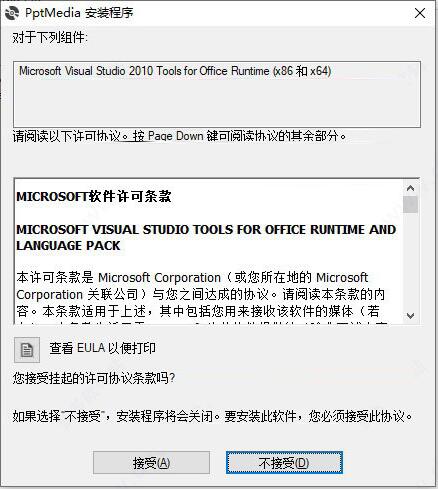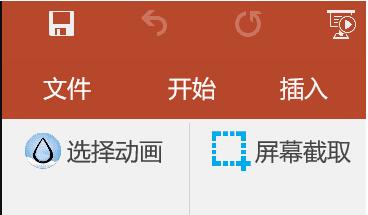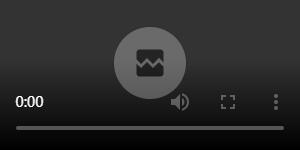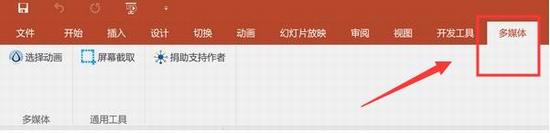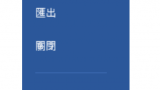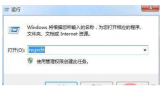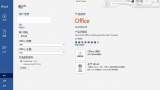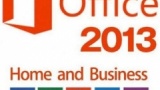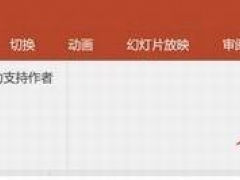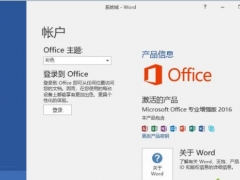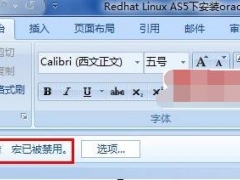PPT多媒体助手如何安装 微软PPT专用插件PPT多媒体助手使用步骤
PPT多媒体助手有什么用?PPT多媒体助手如何安装?PPT多媒体助手如何使用?PPT多媒体助手是微软文稿演示软件PPT的插件,安装后就内置在PPT内,PPT界面上就能看到多媒体这个功能按钮。PPT多媒体助手是专为PPT在多媒体上某些功能缺失而开发的。下面来看看PPT多媒体助手安装和使用图文教程。
PPT多媒体助手有什么用?
PPT多媒体助手是专为Microsoft Office PowerPoint(简称PPT)提供的插件助手,主要适用于ppt多媒体窗口,完美支持win7、win10电脑64位系统,具备swf动画和屏幕截取两大功能,能够很大程度上减少了swf文件导入的繁琐问题,屏幕截图尺寸大小定义的现象,从而更加方便你PPT的制做。
PPT插入swf文件相当繁琐,并且早期的swf文件不支持64位office。用户现在可以通PPT多媒体助手,一键导入swf文件,大大地节省了用户的工作时间。PPT多媒体助手是一款PPT辅助工具,功能包括选择动画和屏幕截取,解决手动设置插入swf文件繁琐、无合适插件等问题
PPT多媒体助手如何安装
1、搜索PPT多媒体助手,下载并解压,获得如下图所示的文件。
2、在解压文件下双击运行“setup.exe”文件,开始安装。
3、安装后,新建Ppt即可使用,在多媒体窗口即可查看。
PPT多媒体助手如何使用
1、点选择动画,选择swf动画文件,一键插入,并缩放至PPT视窗尺寸;
解决问题:手动设置插入swf文件繁琐;暂无合适的插件;早期的swiff插件不支持64位office。
2、屏幕截取,截取屏幕,并自动置入页面,缩放至合适大小。
PPT多媒体助手使用说明
PPT中,对多媒体进行设置,需事先在PPT中插入多媒体文件,多媒体文件包括文字、图片、音频、视频等文件,然后设置方法如下:
1、单击选中插入的多媒体文件,这时菜单栏会根据你选中的多媒体文件类型出现不同的工具选项,文字、图形、图片出的工具选项下面只有“格式”一个选项,音频和视频的工具选项会有“格式”和“播放”两个选项。
单击文字或图形会出现“绘图工具”选项,
单击图片会出现“图片工具”选项
单击音频会出现“音频工具”选项,
单击视频会出现“视频工具”选项,
2、单击选择工具选项下的“格式”选项卡,可对媒体对象进行加边框、对齐、旋转或尺寸调整等操作。
3、单击选择工具选项下的“播放”选项卡(只有音乐或视频才会有此选项),可对媒体对象进行裁剪、音量调整等操作。
PPT是什么
Microsoft Office PowerPoint是指微软公司的演示文稿软件,简称PPT。用户可以在投影仪或者计算机上进行演示,也可以将演示文稿打印出来,制作成胶片,以便应用到更广泛的领域中。
利用Microsoft Office PowerPoint不仅可以创建演示文稿,还可以在互联网上召开面对面会议、远程会议或在网上给观众展示演示文稿。Microsoft Office PowerPoint做出来的东西叫演示文稿,其格式后缀名为:ppt、pptx;或者也可以保存为:pdf、图片格式等。2010及以上版本中可保存为视频格式。演示文稿中的每一页就叫幻灯片。
以上就是PPT多媒体助手安装和使用步骤的详细说明。PPT多媒体助手安装前,你的电脑上必须有微软PPT软件,因为PPT多媒体助手只是个插件而已,是附着在PPT上,安装后只会在PPT界面上显示“多媒体”这个按钮,不会在桌面上单独显示一个软件。安装PPT多媒体助手,你的PPT就有PPT多媒体助手这个功能。关注教程之家,解锁更多软件教程。